filmov
tv
Как копировать и вставить несколько тестов | Расширяем возможности буфера обмена Windows 10

Показать описание
Плейлист о фишках и скрытых возможностях Windows 10
Большинство из вас уже давно знают как скопировать и вставить текст в Windows 10, но как это делать правильно знает не каждый? В этом видео мы научимся копировать и вставить несколько тестов за один раз, так мы расширяем возможности буфера обмена Windows 10 и облегчаем себе работу с текстом в текстовых документах.
Самый распространённый метод копировать и вставить с помощью мышки. Вам надо выделить текст и навести на него курсор, после этого вызвать меню нажав на правую кнопку мышки выбрать "Копировать". Точно так же скопированый текст и вставляется мышкой, нажав на правую кнопу через меню "Вставить"
==========
Ссылки на полезные ресурсы:
==========
Скопировать и Вставить с помощью клавиатуры так же не составляет особого труда, это делается сочетаниями клавиш на клавиатуре. Что бы копировать текст надо нажать "ctrl+С", а что бы потом его вставить "ctrl+V". Также у многих уже есть специальные мышки, в которых можно запрограммировать это действие для определённых кнопок на самой мышке, это упрощает работу с текстом в сотни раз.
А теперь самое интересное о скрытых возможностях Windows 10, о которых мы просто не знаем. Что бы скопировать сразу несколько разных текстов в буфер обмена Windows 10, а потом для вставки текста выбрать его из списка который находиться в буфере обмена. Для этого в параметрах Windows 10 надо зайти во вкладку "Система" и перейти в раздел "Буфер обмена". там вам будет доступен "Журнал буфера обмена" и галочка для включения этой хитрой функции копировать и вставить.
==========
Контакты:
==========
Теперь для нас открываются новые возможности буфера. Копировать любой текст в Windows 10 мы также будем с помощью сочетания клавиш на клавиатуре "ctrl+С", а вставлять мы теперь будем кнопками или сочетанием клавиш "Windows + V". Теперь перед нами будет всплывать окно буфера обмена, в котором храниться весь ранее скопированый текст. Из всего этого списка мы можем выбрать нужный и вставить.
В некоторых случаях очень важно иметь возможность скопировать сразу несколько слов или предложений, так как скопировать сразу весь текст будет не очень удобно для его обработки. Теперь вы знаете как скопировать сразу несколько текстов, это отличное видео с примером, где также показано как правильно вставлять весь ранее скопированый текст из буфера обмена.
#БуфераОбмена #Копировать #Вставить #Windows10 #КакКопировать #КакВставлять #ФишкиWindows10 #СекретыWindows10 #СкрытыеВозможностиWindows10
==========
Дисклеймер:
Игорь Пичугин не несет ответственности за любые
убытки или потери, связанные с продуктами или
услугами, упомянутыми в видео. Игорь Пичугин призывает
зрителей проводить собственные исследования перед тем как инвестировать свои средства. Вы должны учитывать все риски и понимать что любая инвестиция может привести к частичной или полной потере ваших средств!
С уважением,
Игорь Пичугин
Комментарии
 0:07:32
0:07:32
 0:01:30
0:01:30
 0:00:49
0:00:49
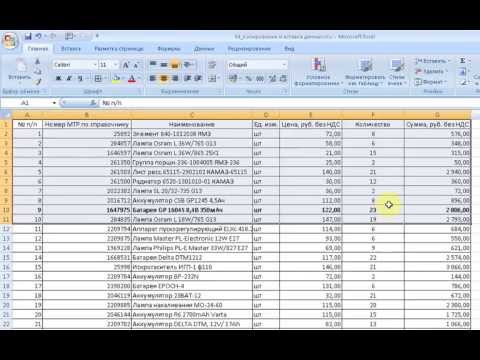 0:07:57
0:07:57
 0:01:25
0:01:25
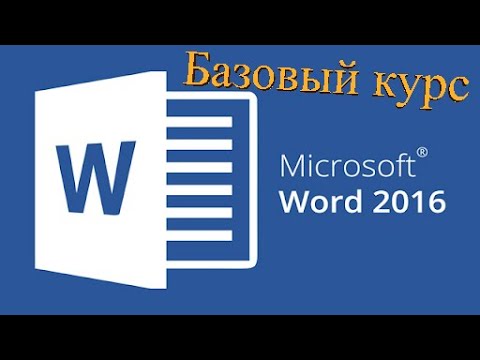 0:03:28
0:03:28
 0:02:57
0:02:57
 0:02:08
0:02:08
 0:05:49
0:05:49
 0:01:01
0:01:01
 0:10:01
0:10:01
 0:00:30
0:00:30
 0:00:58
0:00:58
 0:04:29
0:04:29
 0:00:34
0:00:34
 0:00:40
0:00:40
 0:01:25
0:01:25
 0:01:41
0:01:41
 0:00:51
0:00:51
 0:01:00
0:01:00
 0:04:11
0:04:11
 0:02:23
0:02:23
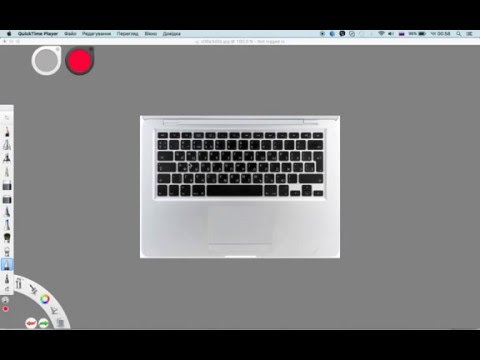 0:01:33
0:01:33
 0:15:09
0:15:09